Publicité
 L'époque où l'on vivait exclusivement avec un seul ordinateur personnel est révolue. La plupart des utilisateurs d'ordinateurs travaillent aujourd'hui avec plusieurs ordinateurs à partir de plusieurs emplacements différents. Il est donc tout à fait naturel que nous ayons parfois besoin d'accéder à un ordinateur à partir d'un autre. C'est là que les clients de bureau à distance jouent leur rôle.
L'époque où l'on vivait exclusivement avec un seul ordinateur personnel est révolue. La plupart des utilisateurs d'ordinateurs travaillent aujourd'hui avec plusieurs ordinateurs à partir de plusieurs emplacements différents. Il est donc tout à fait naturel que nous ayons parfois besoin d'accéder à un ordinateur à partir d'un autre. C'est là que les clients de bureau à distance jouent leur rôle.
Il y en a pas mal bureau à distance clients là-bas, et nous avons couvert beaucoup d'entre eux Les 7 meilleurs logiciels de partage d'écran et d'accès à distanceLe partage de votre écran Windows présente de nombreux avantages. Utilisez ces outils gratuits pour partager des écrans ou accéder à distance à un autre ordinateur. Lire la suite . Aujourd'hui, nous allons examiner CoRD - un client de bureau à distance open source qui vous aidera à prendre le contrôle des PC Windows à partir d'un Mac. CoRD est capable de gérer plusieurs PC en une seule session et vous permet de basculer entre les machines.
Configuration du client Mac
Lorsque vous ouvrez CoRD pour la première fois, il vous propose de se déplacer vers le dossier Applications. Cette jolie petite touche vous aidera à garder votre dossier de téléchargement bien rangé.
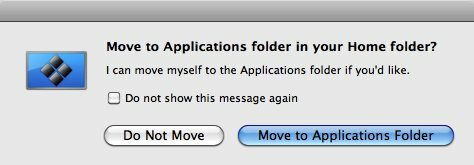
L'interface principale de CoRD est simple, il y a un grand écran vide et une ligne de barre d'outils. L'écran vide sera l'endroit pour afficher l'ordinateur distant. Clique le "Les serveurs” pour ouvrir la barre latérale du serveur. C'est l'endroit pour gérer tous les ordinateurs distants.
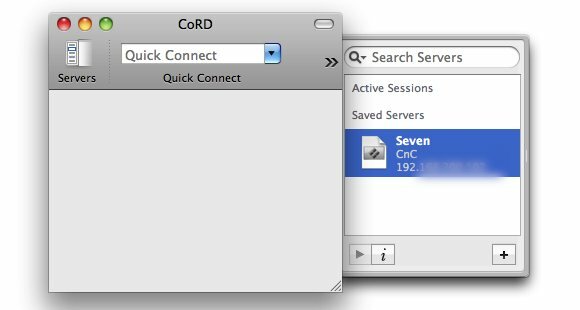
Clique le "+ (plus)" dans le coin inférieur droit de la barre latérale pour ajouter un nouvel ordinateur distant. Vous devez fournir toutes les informations demandées, telles que l'adresse IP, le nom d'utilisateur et le mot de passe de l'ordinateur distant, avant de pouvoir vous y connecter. Veuillez consulter votre administrateur réseau ou la documentation de votre routeur pour obtenir ces informations.
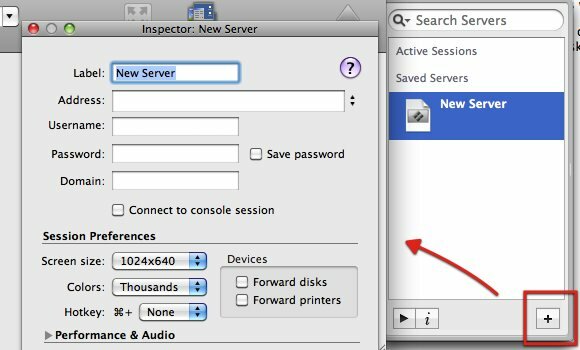
Les "Préférences de sessionLe volet " vous permet de déterminer la taille de l'écran, le nombre de couleurs et le raccourci clavier de l'ordinateur distant. Il vous permet également de transférer les disques et les imprimantes connectés à l'ordinateur distant. Les "Performances et sonLe volet " vous permet de déterminer les autres éléments que vous souhaitez inclure, tels que l'arrière-plan du bureau, l'animation et les thèmes.
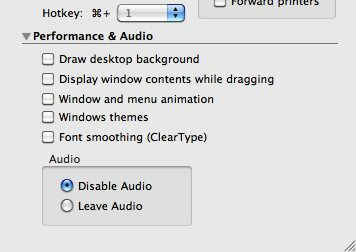
Étant donné que ces éléments supplémentaires nécessitent une puissance CPU supplémentaire, vous obtiendrez de meilleures performances en les désactivant. Le processus sera également plus rapide si vous réduisez la taille de l'écran et désactivez les périphériques externes à partir du "Préférences de session" volet.
Vous pouvez trouver plus d'options sur l'un des ordinateurs distants en cliquant dessus avec le bouton droit dans la barre latérale.
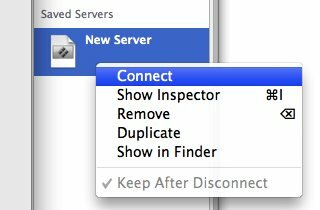
Pour vous aider à acquérir l'adresse réseau de l'ordinateur distant au sein d'un réseau domestique/professionnel, vous pouvez utiliser une application de détection de réseau comme la Scanner réseau sur l'ordinateur distant. Pour utiliser l'application, commencez par déterminer la plage IP, analysez le réseau et recherchez l'adresse de l'ordinateur dans la liste.
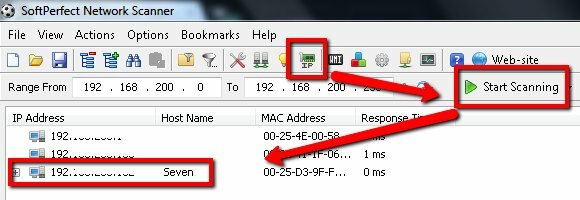
Vous pouvez également utiliser des outils en ligne comme Quelle est mon adresse IP.
Configuration de la machine Windows
Après avoir configuré CoRD sur votre Mac, vous devez maintenant configurer la machine Windows pour autoriser l'accès à distance. La page de support CoRD fournit deux liens vers les pages d'aide de Microsoft pour vous aider à configurer vos machines Windows. J'ai essayé de simplifier le processus, et ça se passe comme ça.
Ouvrez le Panneau de configuration et recherchez "réglage à distance“. Clique le "Système – Autoriser l'accès à distance à votre ordinateur" relier.
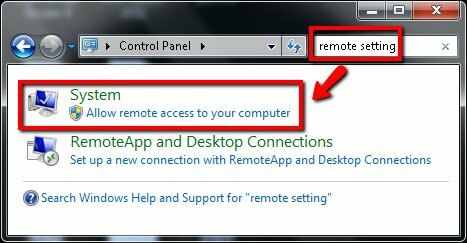
Clique le "À distanceonglet " (s'il n'a pas encore été sélectionné), cochez la case à la "Assistance à distance" et choisissez le deuxième bouton radio dans le "Bureau à distance” volet (celui qui dit “Autoriser les connexions à partir d'ordinateurs exécutant n'importe quelle version de Remote Desktop (moins sécurisé)“).
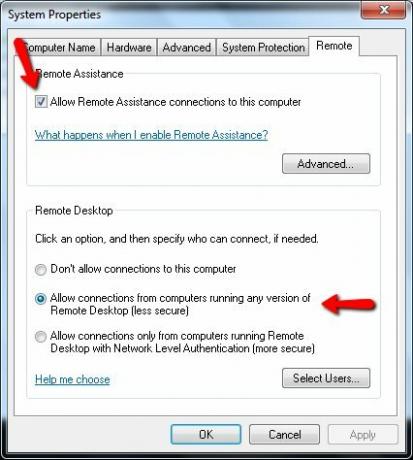
Cliquez sur "Appliquer" et "d'accord" pour confirmer votre action.
Ensuite, vous pouvez revenir à CoRD, faites un clic droit sur l'ordinateur distant auquel vous souhaitez vous connecter et choisissez "Relier" dans le menu contextuel. Si vous avez attribué un raccourci à cet ordinateur, appuyez sur la combinaison de touches. Une fois l'ordinateur connecté, vous pouvez le contrôler à partir de l'interface CoRD.
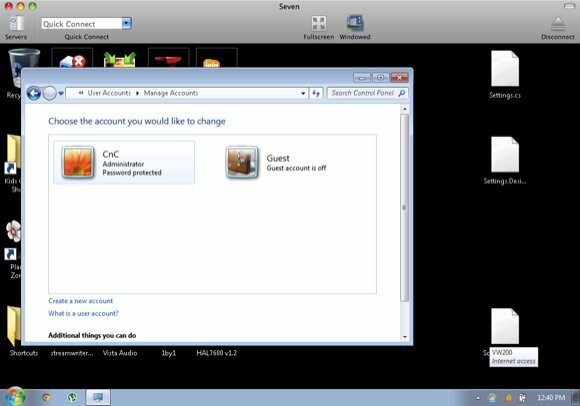
Malheureusement, je n'ai pas eu accès à plus d'une machine Windows au cours de mon expérience, je n'ai donc pas pu essayer de me connecter à plusieurs machines Windows. Si vous avez un Mac et avez accès à plusieurs machines Windows, essayez CoRD et partagez vos résultats avec nous dans les commentaires ci-dessous.
N'oubliez pas de consulter nos autres articles sur les clients de bureau à distance Mac, tels que Rejoins moi Join.me: le moyen le plus simple d'avoir une conférence téléphonique Web entre ordinateurs et appareils mobilesVotre ami a appelé. Ils ont un problème avec leur ordinateur et demandent votre expertise. Vous voulez aider, mais tout serait tellement plus facile si vous pouviez voir ce qu'il y a sur le... Lire la suite , Poulet du VNC Comment configurer et utiliser Chicken Of The VNC pour un accès à distance [Mac]Si vous avez déjà eu besoin d'accéder à distance à un ordinateur, vous vous êtes probablement rendu compte que certaines solutions sont de loin supérieures à d'autres. Même en ce qui concerne les clients VNC (Virtual Network Computing), il existe un ... Lire la suite , et Meilleures applications de bureau à distance gratuites pour iPad Les meilleures applications de bureau à distance gratuites pour votre iPadSi comme moi, vous vous retrouvez souvent dans la position de support technique officiel pour votre famille et vos amis, vous savez trop bien la douleur d'essayer d'expliquer quelque chose par téléphone. Les... Lire la suite .
Écrivain indonésien, musicien autoproclamé et architecte à temps partiel; qui veut faire un monde meilleur un post à la fois via son blog SuperSubConscious.